Desde hace unos meses ya está disponible la nueva aplicación Cardo Update para poder actualizar el software de intercomunicadores de moto Cardo. Esta aplicación está disponible para Pc y Mac, y es compatible con los intercomunicadores Freecom 1, Freecom 2, Freecom 4, Freecom 1+, Freecom 2+, Freecom 4+, Packtalk, Smartpack, SmartH, Packtalk Bold, Packtalk Slim, Packtalk Bold JBL y Packtalk Slim JBL.
Hasta la fecha para poder realizar actualizaciones de software en intercomunicadores de moto Cardo debía realizarse a través de la archiconocida plataforma web Cardo Community. Esta plataforma continuará estando activa para realizar actualizaciones de software exclusivamente en intercomunicadores de moto Cardo G9, G9x, QZ, Q1, Q3, Sho-1 y SRC de Schubert.
La nueva Cardo Update solamente nos permitirá actualizar nuestro intercomunicador de moto, cualquier configuración o ajuste del intercomunicador deberá realizarse a través de la app para Smartphone Cardo Connect. Es importante actualizar primero el intercomunicador y posteriormente la app Cardo Connect en caso de que haya una nueva actualización dado que es posible que la nueva versión de Cardo Connect no sea compatible con versiones de software antiguas de nuestro intercomunicador.
A continuación os detallamos los pasos a seguir para poder actualizar el software de vuestro intercomunicador de moto Cardo con Cardo Update.
Registro de intercomunicador e instalación de Cardo Update
Paso 1. Acceder al siguiente enlace y hacer click en Install Cardo Update
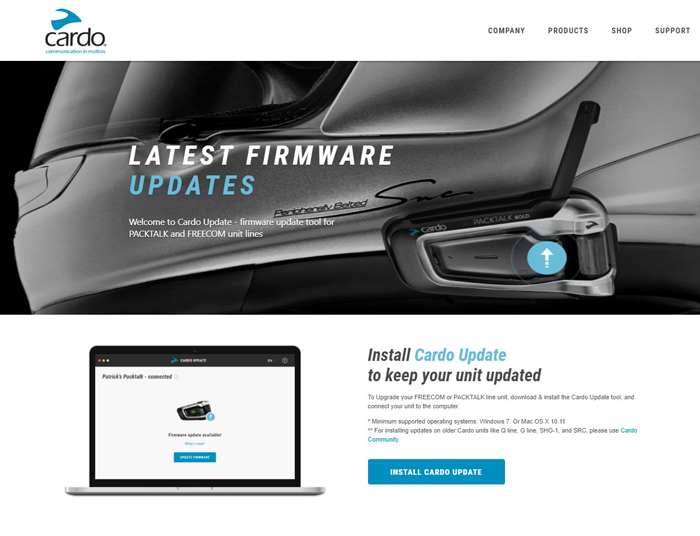
Paso 2. Proceder con el login o bien registrarse en la plataforma web. Será necesario introducir en el registro el número de serie del intercomunicador que se puede encontrar en la etiqueta del dorso de este.
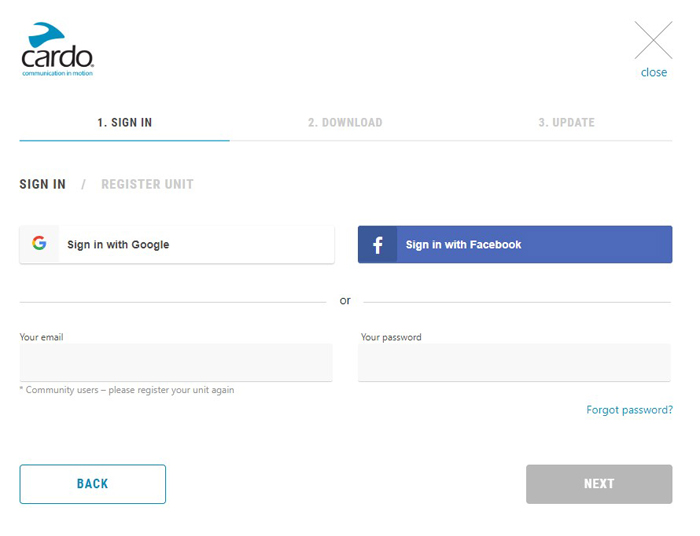
Paso 3. Descargar Cardo Update para Pc o Mac según nuestras necesidades.
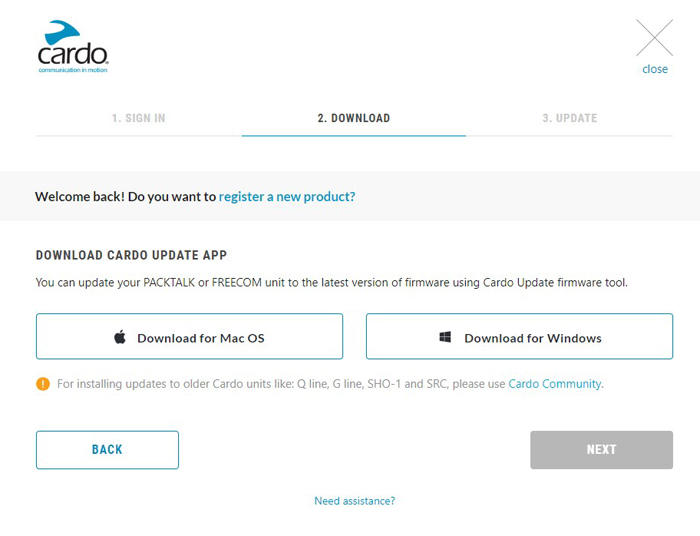
Paso 4. Instalar la aplicación Cardo Update que acabamos de descargar. La aplicación se encargará de desinstalar de nuestro equipo versiones antiguas de Cardo Updater.
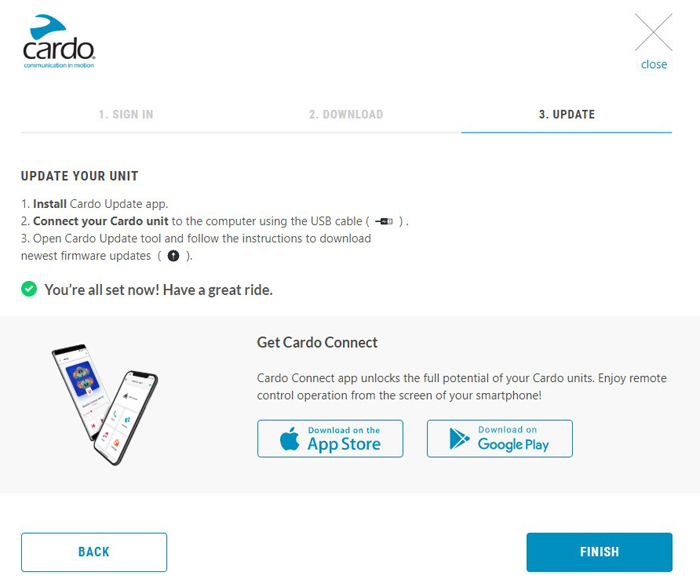
Actualización de firmware con Cardo Update
Paso 1. Abrir aplicación Cardo Update
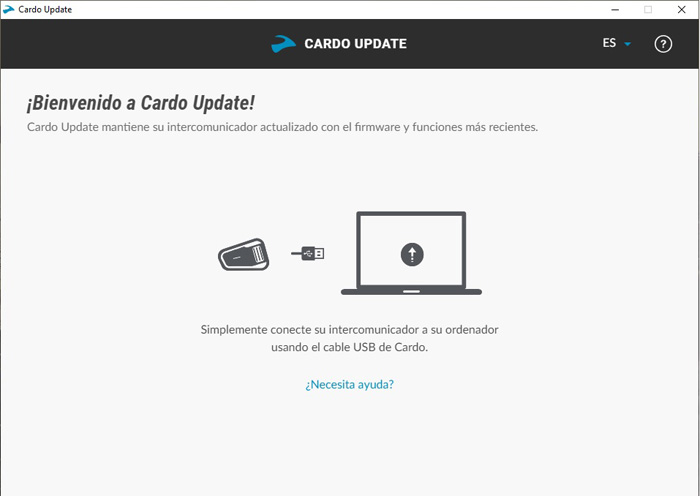
Paso 2. Conectar el intercomunicador de moto Cardo mediante cable USB al PC o Mac. Cardo Update detectará el dispositivo y nos informará que hay una actualización disponible. A modo informativo, podemos saber que versión de firmware tiene actualmente nuestro intercomunicador si pasamos el cursor por el botón i . Hacer click en el botón Actualizar Firmware.
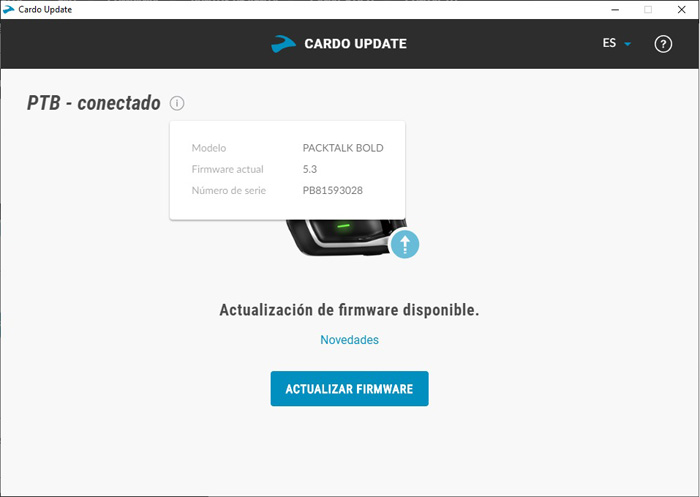
Paso 3. Esperar que finalice el proceso de actualización. Destacar que se ha reducido considerablemente el tiempo de este proceso respecto a cuando debía hacerse a través de Cardo Community.
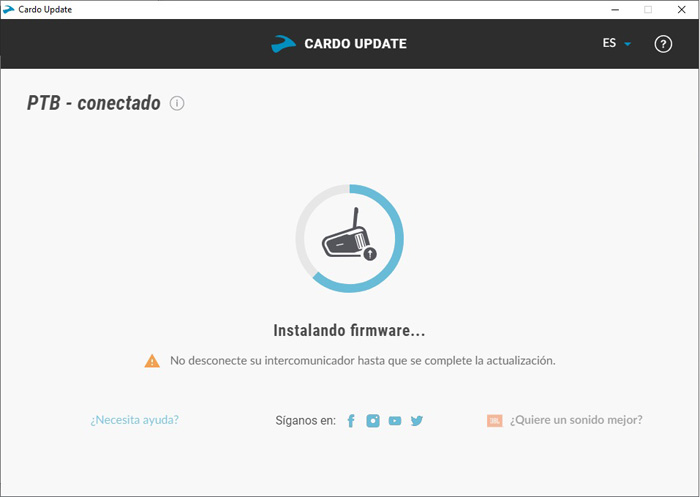
Paso 4. Al finalizar el proceso de actualización, Cardo Update nos informará que la actualización ha sido satisfactoria así como que el intercomunicador ya está al día en cuanto actualizaciones de software.
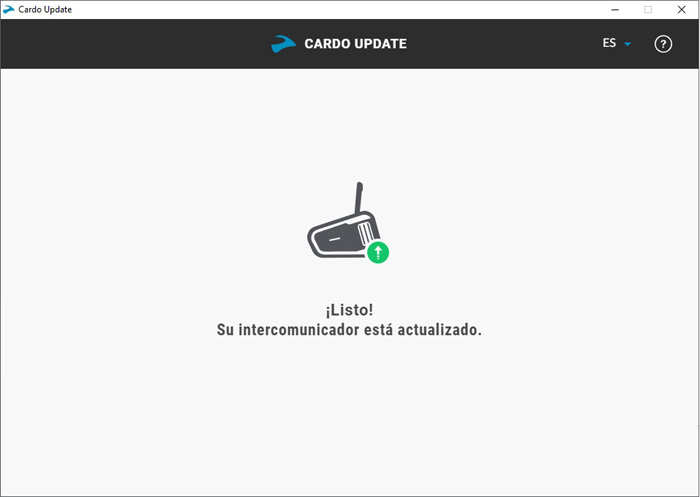
Paso 5. Desconectar el intercomunicador del PC o Mac y cerrar Cardo Update.
Paso 6. Vincular nuestro intercomunicador con nuestro Smartphone en caso que no lo estuviera ya, acceder a la app Cardo Connect para cambiar el idioma y los ajustes deseados.
Paso 6. Vincular nuestro intercomunicador con nuestro Smartphone en caso que no lo estuviera ya, acceder a la app Cardo Connect para cambiar el idioma y los ajustes deseados.

